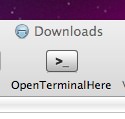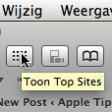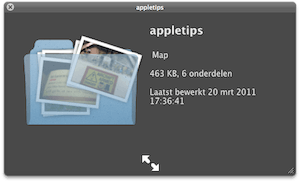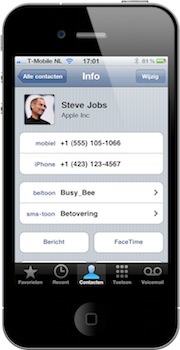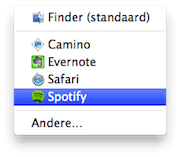OS X Terminal: Bestanden veilig verwijderen
Onder Mac OS X heb je de beschikking over het Terminal commando srm (SecureReMove). Met dit commando kan je bestanden en/of mappen op je harddisk eenvoudig veilig verwijderen. Het wissen van de bestan... lees verder ▸
Onder Mac OS X heb je de beschikking over het Terminal commando srm (SecureReMove). Met dit commando kan je bestanden en/of mappen op je harddisk eenvoudig veilig verwijderen. Het wissen van de bestanden door srm gebeurd standaard met het Gutmann 35-pass algoritme. Bestanden die verwijderd zijn met dit algoritme (of de 7-pass variant) zijn voor niemand meer te achterhalen. In de grafische interface van OS X wordt srm in combinatie met het 7-pass algoritme gebruikt door de 'Leeg prullenmand veilig' optie in OS X Finder. Je kunt srm onder OS X Terminal als volgt gebruiken: lees verder ▸
Het QuickLook venster op de voorgrond behouden
QuickLook is een ontzettend handige optie in Mac OS X om snel een bestand te bekijken zonder dat deze ook daadwerkelijk in de bijbehorende applicatie wordt geopend. Je activeert QuickLook door een bes... lees verder ▸
QuickLook is een ontzettend handige optie in Mac OS X om snel een bestand te bekijken zonder dat deze ook daadwerkelijk in de bijbehorende applicatie wordt geopend. Je activeert QuickLook door een bestand in Finder te selecteren en op de spatiebalk te drukken. Wanneer een bestand wordt bekeken met behulp van QuickLook dan verschijnt deze vanzelfsprekend op de voorgrond. Op het moment dat je een ander venster selecteert dan wordt het QuickLook venster naar de achtergrond verplaatst. Diep verborgen in Mac OS X is er optie aanwezig om het QuickLook venster op de voorgrond te behouden. lees verder ▸
OS X: Individuele bestanden en mappen verwijderen uit de prullenmand
Via het contact formulier van de website komen wekelijks vele vragen binnen. De afgelopen week is meerdere keren de vraag gesteld of het mogelijk is om een individuele bestanden uit de prullenmand te ... lees verder ▸
Via het contact formulier van de website komen wekelijks vele vragen binnen. De afgelopen week is meerdere keren de vraag gesteld of het mogelijk is om een individuele bestanden uit de prullenmand te verwijderen. Deze vragen komen waarschijnlijk van switchers af die dit gewend waren om te gebruiken onder Windows. In Mac OS X heb je alleen de mogelijkheid om de gehele prullenmand leeg te maken. Hiervoor control+klik je op de prullenmand en selecteer je de menu optie 'Leeg prullenmand'. Met behulp van een OS X Terminal trucje is het echter wel mogelijk om alleen bepaalde bestanden of mappen te verwijderen uit de prullenmand. lees verder ▸
Finder: Een map openen in OS X Terminal
In OS X Terminal is het mogelijk om de huidige map (present working directory) te open in een Finder venster dit doe je met behulp van het commando 'open .'. Omgekeerd is dit ook mogelijk, door het to... lees verder ▸
In OS X Terminal is het mogelijk om de huidige map (present working directory) te open in een Finder venster dit doe je met behulp van het commando 'open .'. Omgekeerd is dit ook mogelijk, door het toevoegen van een Applescript aan Finder kun je een bepaalde map openen in OS X Terminal met één simpele muisklik. Download de Finder add-on "OpenTerminalHere" en unzip het bestand. Plaats de add-on in de map Programma's en sleep hierna het bestand in de knoppenbalk van Finder. Door nu op de toegevoegde knop te klikken wordt automatisch een Terminal sessie gestart in de huidige Finder map. lees verder ▸
5 Handige Terminal commando’s
Veel gevorderde OS X gebruikers zijn verslaafd aan de Mac OS X commandline, hoewel je via de grafisch interface van OS X bijna alles gedaan krijgt geeft de commandline je in de meeste gevallen altijd ... lees verder ▸
Veel gevorderde OS X gebruikers zijn verslaafd aan de Mac OS X commandline, hoewel je via de grafisch interface van OS X bijna alles gedaan krijgt geeft de commandline je in de meeste gevallen altijd extra opties. Speciaal voor deze gebruikers 5 tips om het leven op de commandline nog comfortabeler maken, start Terminal en probeer ze uit! lees verder ▸
Een algemene bibliotheek aanmaken in iTunes
In iTunes versie 6 en eerder had je de beschikking over een "algemene"-bibliotheek playlist waarin je alle mediabestanden (muziek, video's, podcasts etc.) terug kon vinden. Vanaf iTunes versie 7 i... lees verder ▸
In iTunes versie 6 en eerder had je de beschikking over een "algemene"-bibliotheek playlist waarin je alle mediabestanden (muziek, video's, podcasts etc.) terug kon vinden. Vanaf iTunes versie 7 is deze algemene bibliotheek verdwenen en worden de mediabestanden opgesplitst per soort in aparte bibliotheken. Toch is het mogelijk om in iTunes versie 7 en hoger de "algemene"-bibliotheek terug te krijgen. Sluit hiervoor iTunes af en open een Terminal sessie, typ hierin de onderstaande commando's: lees verder ▸
Vertragingstijd van OS X tooltips aanpassen
Tooltips zijn de gele blokjes die aanwijzingen geven over de knoppen in de OS X Interface. Wanneer je bijvoorbeeld in Safari je muis plaatst op het "+" icoon dan wordt er na +/- 1 seconden de volgende... lees verder ▸
Tooltips zijn de gele blokjes die aanwijzingen geven over de knoppen in de OS X Interface. Wanneer je bijvoorbeeld in Safari je muis plaatst op het "+" icoon dan wordt er na +/- 1 seconden de volgende tekst weergegeven: "Hiermee voegt U een bladwijzer toe voor de huidige pagina". Deze optie is voor beginnende OS X gebruikers vast en zeker zeer hulpzaam, wanneer je echter langer OS X gebruikt zijn de tooltips niet nodig en geven de meeste vaak nutteloze informatie. Door middel van een OS X Terminal commando kan je de vertragingstijd aanpassen. lees verder ▸
De maximale vergroting van Dock icons aanpassen
Deze tip kan handig zijn als je in het bezit bent van een splinternieuwe 27" iMac en de behoefte hebt aan hele grote Dock icons. Met behulp van ▸ Systeemvoorkeuren ▸ Dock kun je aangeven dat d... lees verder ▸
Deze tip kan handig zijn als je in het bezit bent van een splinternieuwe 27" iMac en de behoefte hebt aan hele grote Dock icons. Met behulp van ▸ Systeemvoorkeuren ▸ Dock kun je aangeven dat de iconen in het OS X Dock dienen te worden uitvergroot wanneer je er met de muis overheen beweegt. De maximale vergroting van de Dock iconen is door Apple bepaald op 128x128 pixels. Mocht dit niet groot genoeg zijn dan kun je dit met behulp van OS X Terminal aanpassen tot maximaal 512x512 pixels. lees verder ▸
Applicaties en helpers vertraagd opstarten bij het inloggen
Wanneer na het opstarten van je Mac het bureaublad verschijnt zul je merken dat er op de achtergrond nog allerlei applicaties en helpers (achtergrond processen) gelijktijdig worden gestart. Dit opstar... lees verder ▸
Wanneer na het opstarten van je Mac het bureaublad verschijnt zul je merken dat er op de achtergrond nog allerlei applicaties en helpers (achtergrond processen) gelijktijdig worden gestart. Dit opstarten zorgt ervoor dat het enige tijd kan duren voordat je Mac echt vloeiend reageert. Het is mogelijk om het opstarten van je Mac vloeiender te laten verlopen door het vertraagd laden van de applicaties en helpers. Door niet alle applicaties en helpers op het zelfde moment te starten zal je Mac veel sneller beschikbaar zijn, je kunt hiervoor gebruik maken van de freeware applicatie DelayedLauncher. lees verder ▸
Screencast: X-Ray effect in Quicklook activeren
In zowel OS X 10.5 als 10.6 is Quicklook voorzien van een verborgen functie waarmee je in Quicklook de inhoud van een folder kan bekijken. Wanneer je een folder selecteert en Quicklook (spatiebalk) ac... lees verder ▸
In zowel OS X 10.5 als 10.6 is Quicklook voorzien van een verborgen functie waarmee je in Quicklook de inhoud van een folder kan bekijken. Wanneer je een folder selecteert en Quicklook (spatiebalk) activeert krijg een je een soort van samenvatting te zien van de bestanden die aanwezig zijn in de folder. Door de verborgen X-Ray optie te activeren krijg je in dit Quicklook overzicht een animatie te zien van de bestanden die aanwezig zijn in de folder. Je activeert de X-Ray optie in Quicklook door middel van het onderstaande OS X Terminal commando: lees verder ▸
Spiegeling toevoegen aan het OS X Adresboek (10.6)
Veel van de standaard Mac OS X Applicaties zijn door Apple voorzien van een debug menu. Met behulp van dit menu krijg je toegang tot diagnose functies en in sommige gevallen kun je zelfs extra opties ... lees verder ▸
Veel van de standaard Mac OS X Applicaties zijn door Apple voorzien van een debug menu. Met behulp van dit menu krijg je toegang tot diagnose functies en in sommige gevallen kun je zelfs extra opties activeren. Met behulp van het debug menu in Adresboek is het mogelijk om in Mac OS X 10.6 een spiegeling onder de foto van een contactpersoon te laten verschijnen. Deze spiegeling was overigens in de voorgaande versie van Mac OS X standaard aanwezig. Wanneer je de spiegeling onder Mac OS X 10.6 wilt laten verschijnen dien je de onderstaande stappen te doorlopen: lees verder ▸
Informatie toevoegen aan het inlogvenster
Eerder deze week hebben we beschreven hoe je een Mac kan voorzien van een inlogvenster en de daarbij behorende extra mogelijkheden (zie: Extra opties in het OS X inlogvenster). Het is ook mogelijk... lees verder ▸
Eerder deze week hebben we beschreven hoe je een Mac kan voorzien van een inlogvenster en de daarbij behorende extra mogelijkheden (zie: Extra opties in het OS X inlogvenster). Het is ook mogelijk om extra informatie toe te voegen aan het inlogvenster zoals bijvoorbeeld een welkomst tekst of je naam en adresgegevens. Om dit voor elkaar te krijgen kun je gebruik maken van een aantal 3rd party tools die beschikbaar zijn op het internet. Maar ook met behulp van OS X Terminal kun je deze informatie redelijk eenvoudig toevoegen. lees verder ▸
iPhone: Custom voice ringtones maken
Op de iPhone kun je gebruik maken van beltonen, dat zal voor de meeste gebruikers niet echt een verrassing zijn. Veel iPhone gebruikers weten echter niet dat het ook mogelijk is om per contactpersoon ... lees verder ▸
Op de iPhone kun je gebruik maken van beltonen, dat zal voor de meeste gebruikers niet echt een verrassing zijn. Veel iPhone gebruikers weten echter niet dat het ook mogelijk is om per contactpersoon een specifieke beltoon en/of sms-toon in te stellen. Wanneer je deze functie gebruikt in combinatie met het say commando onder OS X Terminal dan wordt het mogelijk om bij een binnenkomend gesprek de naam van de contactpersoon uit te laten spreken door de iPhone. Dit klinkt allemaal cool maar je moet er wel een flink aantal stappen voor doorlopen. Met het say commando kan je door OS X Terminal een tekst laten uitspreken, bijvoorbeeld: lees verder ▸
OS X Terminal vensters tranparant maken
Er is niets zo leuk als je Mac een persoonlijk tintje te geven, een eigen wallpaper, aangepaste dock en aangevuld met bijzondere iconen op je bureaublad. Wanneer je wel eens gebruik maakt van OS X Ter... lees verder ▸
Er is niets zo leuk als je Mac een persoonlijk tintje te geven, een eigen wallpaper, aangepaste dock en aangevuld met bijzondere iconen op je bureaublad. Wanneer je wel eens gebruik maakt van OS X Terminal dan weet dat deze standaard nogal saai is. Het standaard witte venster met het zwarte courier lettertype in nu niet bepaald erg fancy. Door middel van de voorkeuren optie in het OS X terminal menu kan je de Terminal vensters aanpassen naar je persoonlijke voorkeuren. Er zijn een aantal voorgedefinieerde kleuren schema's beschikbaar die er een stuk beter uitzien dan de saaie witte vensters. lees verder ▸
Het “Open met…” menu herstellen
Wanneer je met de rechtermuisknop op een bestand klikt kun je gebruik maken van de optie 'Open met' in het contextueel menu. In dit menu kan het voorkomen dat er dubbele of zelfs opties verschijnen di... lees verder ▸
Wanneer je met de rechtermuisknop op een bestand klikt kun je gebruik maken van de optie 'Open met' in het contextueel menu. In dit menu kan het voorkomen dat er dubbele of zelfs opties verschijnen die betrekking hebben op verwijderde applicaties. Een ander probleem dat zich kan voordoen is dat een verkeerd programma wordt gestart wanneer je een bestand probeert te openen via het menu. De opties van de contextuele menu's en bestand associaties zijn onderdeel van de OS X LaunchServices database. lees verder ▸
Safari: Altijd de tabbladbalk tonen
Sinds Safari 3 verschijnt de tabbladbalk standaard alleen nog maar in het Safari venster wanneer er een tabblad is geopend. Waarschijnlijk heeft Apple hiervoor gekozen om Safari zoveel mogelijk ruimte... lees verder ▸
Sinds Safari 3 verschijnt de tabbladbalk standaard alleen nog maar in het Safari venster wanneer er een tabblad is geopend. Waarschijnlijk heeft Apple hiervoor gekozen om Safari zoveel mogelijk ruimte te geven voor het weergeven van de webpagina zelf. De meeste OS X gebruikers zullen er dan ook geen problemen mee hebben dat de balk alleen maar zichtbaar is wanneer er twee webpagina's binnen één Safari venster zijn geopend. De tabbladbalk heeft echter een heel handige optie, wanneer je op de balk dubbelklikt wordt er automatisch een nieuw tabblad geopend. Het klikken met de muis werkt net iets fijner dan de toestencombinatie cmd⌘ + T of de menu optie Archief ▸ Nieuw tabblad. lees verder ▸